
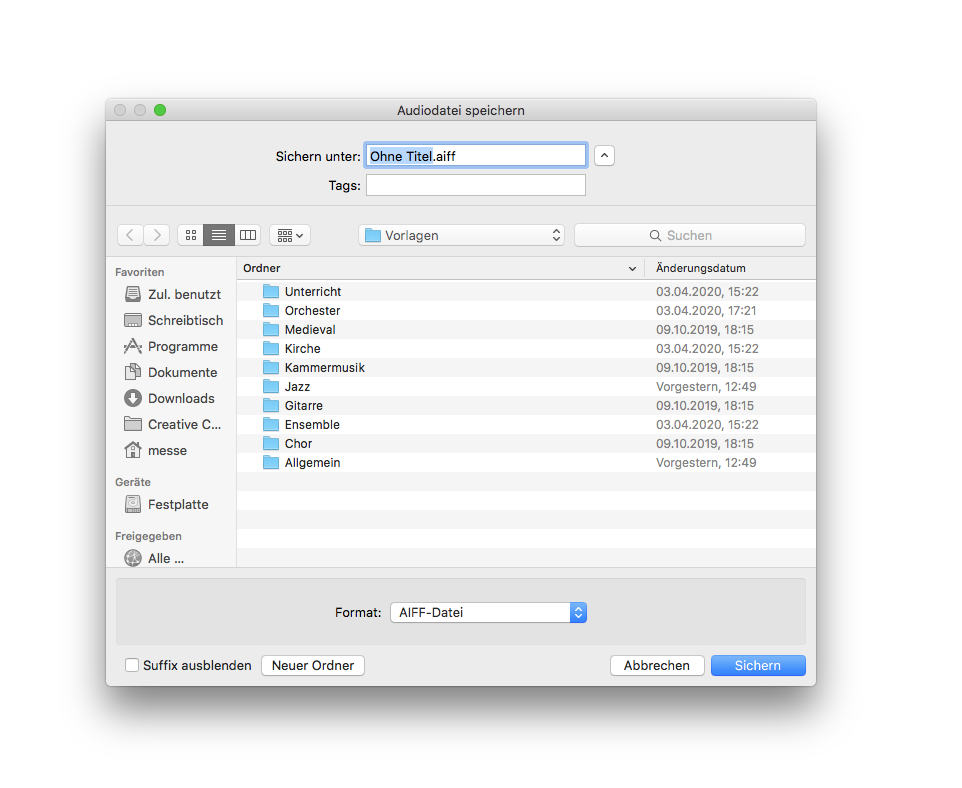
Wie Sie dahin kommen
Wählen Sie Datei > Exportieren> Audiodatei.
Was es bewirkt
In dieser Dialogbox können Sie festlegen, welche Art Audiodatei Sie erstellen (normal oder komprimiert) und wo Sie diese ablegen möchten.
- Sichern unter. Geben Sie hier den Namen ein, unter welchem Sie die Datei als Audio-Datei absichern möchten.
- Ort. Finale zeigt den Namen des Ordners an, dessen Inhalt Sie gerade sehen. Klicken Sie den Namen des Ordners, um einen anderen Ordner auszuwählen.
- Standard-Audio-Datei • Komprimierte MP3-Datei. Wählen Sie „Standard-Audio-Datei“, um eine unkomprimierte Audiodatei zu erstellen. Standard-Audio-Dateien haben eine große Dateigröße und werden generell für das Brennen von Audio-CDs verwendet. Wählen Sie „Komprimierte MP3-Datei“, um eine komprimierte Audiodatei zu erzeugen. Komprimierte MP3-Dateien sind viel kleiner als normale Audio-Dateien und werden bevorzugt für die Speicherung auf dem Computer oder die Übertragung im Internet verwendet.
- Speichern • Abbrechen. Klicken Sie „Speichern“ (oder drücken Sie die Eingabetaste), um eine neue Datei unter dem Namen und der Art anzulegen, die Sie in dieser Dialogbox angegeben haben. Klicken Sie „Abbrechen“, um die Dialogbox zu verlassen, ohne eine Datei zu speichern.
Noteman sagt: Komprimierte Audio-Dateien (MP3) werden nicht angezeigt, wenn „Über
Siehe auch::

